この記事では、Zabbix を Ubuntu Server 16.04 LTS にインストールする方法を学習します。 Zabbix は、ラトビアで Alexei Vladishev によって作成された、ネットワーク、オペレーティング システム、およびアプリケーション用のオープン ソース監視ソフトウェアです。さまざまなネットワーク サービス、サーバー、およびその他のネットワーク ハードウェアの状態を監視および追跡するように設計されています。
プロセス全体を順を追って説明します。 Zabbix をインストールするには 、最初に Ubuntu Server 16.04 LTS をインストールする必要があります。このチュートリアルではこれについては説明しません。
ステップ 1 - システムの更新
まず最初に、Ubuntu が最新であることを確認してください。
sudo apt-get update sudo apt-get upgrade sudo apt-get dist-upgrade -y
これが完了したら、システムをクリーンアップします。
sudo apt-get autoremove -y
ステップ 2 - Zabbix をインストールするための前提条件のインストール
ここで、Zabbix をインストールできるようにするために必要なソフトウェアの長いリストをインストールする必要があります。 設定して覚える このプロセスで設定する MySQL パスワード。
sudo apt-get install dnsutils htop make gcc libc6-dev libmysqlclient-dev libcurl4-openssl-dev libssh2-1-dev libsnmp-dev libiksemel-dev mysql-server libopenipmi-dev fping php7.0-gd snmp libsnmp-base openjdk-8-jdk unixodbc unixodbc-dev libxml2 libxml2-dev snmp-mibs-downloader snmpd snmptrapd snmptt python-pywbem php7.0-ldap traceroute ipmitool libldap2-dev php7.0-bcmath php7.0-mbstring php7.0-xml ttf-dejavu-core -y
このテキストをコピーして (行全体をマークするには apt の前をダブルクリックするだけです)、端末に貼り付けます。
ステップ 3 - Zabbix リポジトリの追加
現在、Zabbix の最新バージョンは 3.4 です。これをインストールします。 こちらで最新バージョンを確認できます それに応じて調整します。 Zabbix の LTS バージョンをインストールするオプションもあります。
sudo wget http://repo.zabbix.com/zabbix/3.4/ubuntu/pool/main/z/zabbix-release/zabbix-release_3.4-1+xenial_all.deb sudo dpkg -i zabbix-release_3.4-1+xenial_all.deb sudo apt-get update
ステップ 4 - Zabbix をインストールする時間
Zabbix のインストールを実行します。
sudo apt-get install zabbix-server-mysql zabbix-frontend-php zabbix-agent zabbix-get zabbix-sender zabbix-java-gateway
ステップ 5 - MySQL DB の構成
MySQL DB にいくつかの変更を加えます。
sudo nano /etc/mysql/mysql.conf.d/mysqld.cnf
[mysqld] の下 タグを付けて、次の行を貼り付けます。既存の行を上書きしないように注意してください。
#MySQL Customization innodb_log_file_size = 512M innodb_doublewrite = 0 innodb_flush_log_at_trx_commit = 2 innodb_buffer_pool_size = 1G innodb_support_xa = No
innodb_buffer_pool_size が実際の RAM を超えていないことを確認してください そうしないと、MySQL が起動しません。
CTRL + X で Nano を終了します Y で保存を確認します .
MySQL を再起動しましょう。
sudo systemctl restart mysql
ステップ 6 - Zabbix データベースの作成
データベースの作成中に、以前に設定した MySQL パスワードの入力を求められます。
sudo mysql -u root -p -e "create database zabbix character set utf8 collate utf8_bin" sudo mysql -u root -p -e "grant all privileges on zabbix.* to [email protected] identified by 'zabbix'" sudo zcat /usr/share/doc/zabbix-server-mysql/create.sql.gz | mysql -uzabbix -pzabbix zabbix
ステップ 7 - Zabbix 構成の変更
Zabbix Config を開きます。
sudo nano /etc/zabbix/zabbix_server.conf
次のエントリを検索し (CTRL+W を使用)、適宜変更します。それらのいくつかの前に # がある場合は、それを削除します。以下の値は、新規インストールの推奨設定です。
DBHost=localhost DBName=zabbix DBUser=zabbix DBPassword=zabbix StartIPMIPollers=5 StartPollersUnreachable=5 StartPingers=10 StartVMwareCollectors=5
ステップ 8 - Zabbix の自動起動を有効にする
もちろん、Zabbix をシステムで自動的に開始する必要があります。
sudo systemctl enable zabbix-server.service
そしてまたエージェント。
sudo systemctl enable zabbix-agent.service
Zabbix を起動して、実行されているかどうかを確認しましょう。
sudo systemctl start zabbix-server sudo systemctl status zabbix-server
すべてがうまくいけば、それらの線に沿って何かが見えます。 Q を押してこのページから移動します .
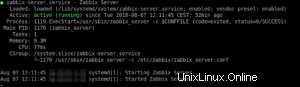
ステップ 9 - ウェブ インターフェースの設定
まず、Apache を再起動します。
sudo systemctl restart apache2.service
サーバーの IP または名前を次のように入力して、Web ブラウザー経由で Zabbix にアクセスできるようになります。 http://YourServer/Zabbix
ようこそ画面で [次へ] をクリックします。

前提条件のチェック ページのすべてが緑色である必要があります (おそらく PHP タイム ゾーンを除く)。
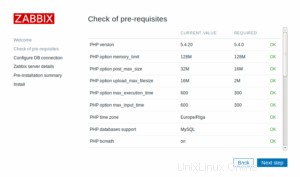
ステップ 9.1 - オプション - タイムゾーンの調整
PHP タイム ゾーンがエラーをスローする場合は、php.ini ファイルを編集してタイム ゾーンを調整してください。
sudo nano /etc/php/7.0/apache2/php.ini
CTRL + W を押します date.timezone を検索して 削除 ; その前に。 ここで正しいタイムゾーンを見つけてください それに応じて入力します。このように見えるはずです。 CTRL + X を押してファイルを保存して終了します Yで確定 .

ここで、Zabbix DB MySQL Credentials を入力する必要があります。以下を入力してください。
- データベース名 :ザビックス
- ユーザー :ザビックス
- パスワード :ザビックス
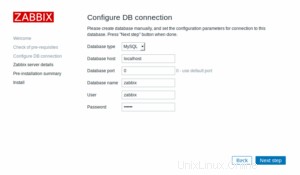
最後に、サーバーに名前を付けます。これはオプションですが、zabbix.YourCompany.com のような名前を付けることができます
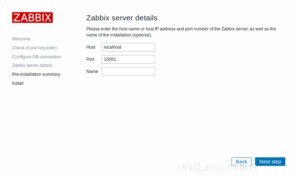
ステップ 10 - ログイン
これで、基本的なインストールはほぼ完了です。でログイン
- ユーザー名:管理者
- パスワード:zabbix
できるだけ早く変更してください。 Zabbix ダッシュボードが表示されます。このインストールを完了するには、NTP マネージャーをインストールして、時刻が常に同期されていることを確認します。
ステップ 11 - NTP のインストール
NTP をインストールしましょう。
sudo apt-get install ntp -y
デフォルト タイム サーバーを変更する場合は、構成ファイルを変更することで実行できます。
sudo nano /etc/ntp.conf
しかし、それらをデフォルトのままにしておくことはまったく問題ありません。 NTP を再起動してください。
sudo systemctl restart ntp.service
コマンドを使用してタイム サーバーを確認できます
sudo ntpq -p
まとめ
これで基本的な Zabbix のインストールは完了です。これで、設定とダッシュボードに少し慣れることができました。次のチュートリアルでは、残りを構成し、いくつかのクライアントを追加して、Zabbix サーバーによって監視されるようにします。それまでの間、他のオープン ソース チュートリアルもご覧ください。 .